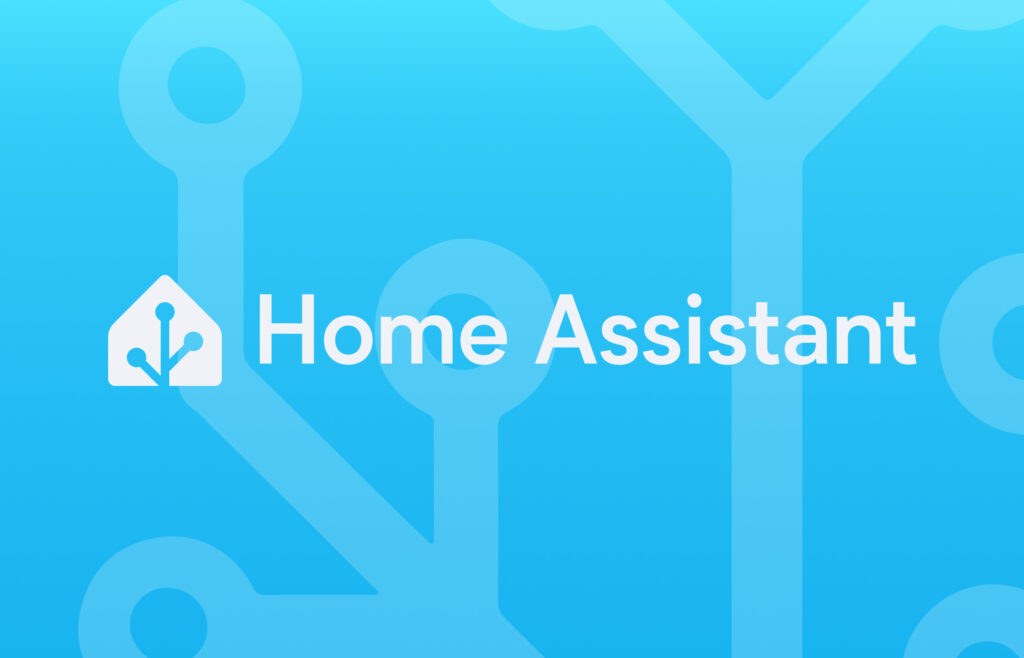Bentrovati amici smart!
Nel video precedente abbiamo esplorato i retroscena dei dispositivi smart, analizzando gli aspetti funzionali sia da un punto di vista hardware, come il mezzo di comunicazione, sia software, come il tipo di interfacciamento. Infine, abbiamo individuato le 4 principali classificazioni che possono guidarci nella scelta dei dispositivi più performanti, aiutandoci a rendere la nostra Smart Home più efficiente e funzionale.
Dopo aver acquisito queste nozioni fondamentali, che rappresentano un passaggio essenziale per comprendere meglio gli argomenti che verranno, possiamo finalmente addentrarci nella sezione Dispositivi e Servizi con una maggiore consapevolezza.
La sezione Dispositivi e Servizi, come abbiamo già visto nell'undicesima tappa, si trova all'interno della voce Impostazioni del menu principale di Home Assistant. In questa sezione possiamo integrare e gestire i dispositivi che abbiamo già in casa, o che acquisteremo in futuro, utilizzando apposite integrazioni.
Questa sezione si suddivide in quattro schede principali, ciascuna con uno scopo specifico, le schede di cui parlo sono:
- Integrazioni
- Dispositivi
- Entità
- Aiutanti
Vediamole in dettaglio:
Scheda Integrazioni
La scheda Integrazioni, accessibile dalla parte superiore della sezione Dispositivi e Servizi, è il punto di partenza per collegare i nostri dispositivi a Home Assistant. Qui troviamo tutte le integrazioni ufficiali e supportate dalla Community. Le integrazioni, come già intuito dai precedenti appuntamenti, possiamo immaginarle come dei "ponti" tra il nostro HUB personale (Home Assistant) e i dispositivi dei vari brand.
Ponti che consentono ad Home Assistant di comunicare con la lingua delle rispettive tecnologie dei dispositivi, ovviamente quando questi non supportano uno standard come Matter.
Ognuna di queste integrazioni è stata sviluppata per sfruttare tecnologie specifiche e impacchettata in modo da essere pronta all'uso, richiedendo un minimo di configurazione.
Questa sotto sezione può essere vista come un contenitore o, in modo figurativo, come una sorta di App Store delle integrazioni, ma dove tutto è scaricabile gratuitamente. Per aggiungere o installare un'integrazione in Home Assistant, è sufficiente cliccare sul pulsante 'Aggiungi integrazione' che si trova in basso a destra, ottenendo così un elenco completo delle integrazioni ufficiali disponibili.
Ad esempio, se vogliamo integrare il bridge della Philips Hue in Home Assistant, basta accedere a questa sezione, cercare e selezionare l'integrazione desiderata e seguire la procedura guidata di configurazione. Al termine, tutti i dispositivi collegati al nostro bridge Philips Hue saranno visibili e pronti per essere utilizzati in Home Assistant.
Queste integrazioni vengono definite "ufficiali" poiché ricevono supporto attivo, con aggiornamenti e correzioni, direttamente dalla community di Home Assistant. Grazie a questo, è possibile trovare integrazioni per la maggior parte dei marchi più noti, ma anche per alcuni dispositivi di nicchia.
Se non dovessimo trovare un’integrazione ufficiale per un dispositivo che abbiamo acquistato, possiamo affidarci a uno strumento alternativo non ufficiale denominato HACS, acronimo di Home Assistant Community Store. Figurativamente, si tratta di una sorta di "App Store alternativo", non presente di default in Home Assistant, che dobbiamo installare manualmente all'interno del nostro ambiente.
Prima di procedere con l’installazione di HACS in Home Assistant e puntare alle integrazioni non ufficiali, direi, anzitutto, di fare un passo indietro e provare ad installare un'integrazione ufficiale, tra quelle presenti in catalogo, in modo da comprendere meglio il meccanismo di installazione delle integrazioni.
Prendiamo come esempio l’integrazione del bridge della Philips Hue. Questo dispositivo rientra nella classificazione Local Push, il che significa che tutti i dispositivi collegati al bridge comunicheranno localmente con Home Assistant, inviando in autonomia aggiornamenti in tempo reale sui loro stati. Chi ha seguito le prime due parti di questa tappa sa già di cosa stiamo parlando.
Se invece vi siete persi qualcosa, vi invito a guardare le prime due parti per avere una visione più completa prima di proseguire con questa terza parte.
Essendo un brand molto noto e diffuso, Philips Hue dispone di un’integrazione ufficiale. Per aggiungerla, possiamo seguire insieme i seguenti passaggi:
- Andiamo nella sezione Dispositivi e Servizi, presente all'interno del menu Impostazioni di Home Assistant.
- Selezioniamo l’opzione Aggiungi integrazione.
- Dall’elenco che si apre, cerchiamo e selezioniamo Philips Hue.
- A questo punto si avvierà una procedura che ci guiderà nella configurazione dell’integrazione. La prima schermata ci chiederà di premere il pulsante centrale presente sul bridge Philips Hue per avviare il pairing tra i dispositivi. Quindi, premiamo il pulsante indicato e infine clicchiamo su Invia
- Successivamente, se tutto è andato a buon fine, apparirà una schermata contenente tutti i dispositivi del bridge che verranno aggiunti automaticamente in Home Assistant. Clicchiamo semplicemente su Finito.
Al termine della configurazione, spostiamoci nella plancia di Home Assistant, dove potremo vedere e gestire tutti i dispositivi collegati al bridge di Philips Hue. Semplice!
È importante sottolineare che ogni integrazione ha il proprio iter di configurazione. Se non sappiamo come procedere, è fondamentale documentarsi online, dove solitamente è possibile trovare tutte le informazioni necessarie per completare il processo. Sebbene i meccanismi base delle integrazioni siano comuni, ogni integrazione funziona in modo specifico perché, come già accennato, i dispositivi utilizzano tecnologie diverse per comunicare o interfacciarsi.
Quindi diventa fondamentale documentarsi in rete quando non si è sicuri di come configurare una specifica integrazione. Normalmente le pagine delle integrazioni contengono tutte le informazioni necessarie per completare il processo e raggiungere l'obiettivo desiderato.
I dispositivi che aggiungiamo tramite le integrazioni, possono essere visualizzati e gestiti direttamente sia dalla plancia che dalla scheda Dispositivi. Vediamo velocemente di cosa si tratta.
Scheda Dispositivi
La scheda Dispositivi, accessibile sempre dalla parte superiore della sezione Dispositivi e Servizi, raccoglie tutti i dispositivi fisici integrati tramite le diverse integrazioni e pronti per essere utilizzati. Quando parliamo di "dispositivi fisici", ci riferiamo a prodotti come lampadine, sensori di temperatura, prese smart, videocamere e molto altro.
Voi potreste pensare: "Beh, è ovvio, cos'altro potrebbero essere questi dispositivi?" Eppure, in Home Assistant esistono anche elementi virtuali, che vedremo a breve. Per questo motivo, specificare il termine "Dispositivi fisici" è importante, così da evitare possibili confusioni in seguito.
Adesso sappiamo che attraverso un'integrazione possiamo aggiungere sia dispositivi singoli ma anche gruppi di dispositivi gestiti da un bridge. Ad esempio, nel caso di Philips Hue, una volta integrato il bridge, nella scheda Dispositivi di Home Assistant vedremo non solo il bridge stesso, in quanto dispositivo da gestire, ma anche tutti i dispositivi ad esso collegati.
Per comprendere meglio il contesto facciamo un piccolo esempio: se abbiamo associato 5 lampadine al nostro bridge Philips Hue mediante l'app dedicata, queste saranno tutte visibili e gestibili singolarmente in Home Assistant attraverso la rispettiva integrazione. Inoltre, ogni volta che aggiungeremo nuovi dispositivi al bridge o rimuoveremo quelli esistenti, queste variazioni saranno automaticamente visibili in Home Assistant, senza bisogno di ulteriori configurazioni.
Una volta aggiunti, tutti i dispositivi saranno disponibili per automazioni, controlli manuali e altro ancora. È bene sapere che ognuno di questi dispositivi può avere una o più entità da gestire. Vediamo velocemente di cosa si tratta.
Scheda Entità
La scheda Entità, accessibile sempre dalla parte superiore della sezione Dispositivi e Servizi, raccoglie tutti gli aspetti funzionali dei dispositivi, rendendoli utilizzabili per il controllo diretto o per le automazioni. Ogni dispositivo può esporre una o più entità, ciascuna associata a una funzionalità specifica o a un aspetto del dispositivo stesso. Ad esempio, una lampadina smart potrebbe avere:
- Un'entità per l'accensione e lo spegnimento.
- Una per la regolazione della luminosità.
- Una per la scelta del colore (nel caso di lampadine RGB).
Analogamente, uno switch smart potrebbe avere entità che rappresentano lo stato (acceso/spento), una per che identifica il consumo energetico, una per il timer di autospegnimento o persino una che rappresenta lo stato di aggiornamento del firmware.
Facciamo un esempio di vita reale
Un modo per comprendere il concetto di entità è pensare a un'automobile: il dispositivo è l'auto, mentre le entità sono i principali controlli, come i fari, i tergicristalli, il clacson, il motore ecc. Ogni controllo (entità) rappresenta una funzionalità distinta, ma parte integrante dello stesso dispositivo.
Allo stesso modo, in Home Assistant, ogni entità può essere utilizzata per controllare una specifica funzionalità di un dispositivo e utilizzarle nelle automazioni o in altri contesti. Ad esempio:
- Possiamo far eseguire una determinata azione se viene impostato il colore rosso ad una lampadina RGB.
- Oppure farci inviare una notifica quando la batteria di un dispositivo scende sotto una certa soglia.
Questo è possibile perché per ogni dispositivo possiamo intercettare gli eventi delle singole entità o funzionalità del dispositivo stesso.
Le entità dei dispositivi sono uno strumento potente che ci consentono di modellare a nostro piacimento le automazioni, rendendo la nostra casa ancora più smart.
Scheda Aiutanti
La scheda Aiutanti, accessibile sempre dalla parte superiore della sezione Dispositivi e Servizi, è particolarmente utile per espandere le possibilità di automazione e controllo in Home Assistant.
Se ricordate, prima abbiamo parlato di elementi fisici e virtuali. Gli Aiutanti rientrano tra gli elementi virtuali, ossia non legati a prodotti fisici, ma progettati per rendere la gestione della nostra Smart Home più versatile, dinamica e potente.
Gli Aiutanti possono essere interruttori virtuali, timer, sensori personalizzati, input numerici, input di testo e molto altro. Elencarli tutti o descriverli nei dettagli sarebbe impossibile in un solo video. Sappiate solo che, in questo momento, è più importante comprendere il loro scopo di utilizzo generale che lo scopo di ognuno di essi. Questo perché sono strumenti pensati per affrontare esigenze specifiche che inevitabilmente incontreremo nella gestione di determinate casistiche.
Quindi, se in questo momento il loro utilizzo vi sembra poco chiaro, posso assicurarvi che, con l’esperienza e l’approccio pratico eseguito con Home Assistant, il loro impiego diventerà quasi naturale, specialmente quando si entra nel dettaglio delle automazioni, come quelle più complesse.
Facciamo qualche esempio per comprendere meglio la loro utilità:
Immaginiamo di voler automatizzare lo spegnimento di una luce dopo un certo periodo di tempo. Per ottenere questo risultato possiamo utilizzare un Aiutante di tipo Timer.
In pratica, creiamo un Aiutante Timer e lo configuriamo con una durata preimpostata, ad esempio di 4 secondi. Dopodiché, realizziamo un’automazione che alla scadenza del Timer eseguirà l'azione di spegnimento della luce. Quindi l'automazione utilizzerà il Timer come trigger, cioè evento scatenante delle azioni da eseguire.
Vediamo un esempio leggermente più complesso di automazione che utilizza gli aiutanti.
Immaginiamo di avere un sensore di presenza nella nostra camera da letto e di voler creare un’automazione che accenda automaticamente la luce quando entriamo in camera, mantenendola accesa finché il sensore rileva la presenza di almeno una persona, e la spenga automaticamente quando non rileva più nessuno.
Fin qui sembra tutto perfetto. Tuttavia, analizzando meglio l'automazione, sorgono delle domande naturali:
- Se partiamo da un automazione che accende automaticamente la luce quando il sensore rileva la nostra presenza in camera, come possiamo spegnerla mentre dormiamo? Perchè spegnendola manualmente, ad esempio utilizzando un pulsante smart, il sensore rileverebbe la nostra presenza e riaccenderebbe nuovamente la luce.
- Oppure, sempre nello stesso contesto, come possiamo evitare che si accenda mentre stiamo guardando la TV in camera di giorno o in momenti in cui desideriamo non accenderla?
In questo caso, ci vengono in aiuto gli Aiutanti di Home Assistant. Per risolvere il problema, ad esempio, potremo creare una sorta di flag che possiamo gestire a nostro piacimento, per pilotare il comportamento dell'automazione che fa uso del sensore di presenza.
Ad esempio, possiamo usare un Aiutante di tipo input numerico che potrà contenere soltanto un solo valore tra 0 o 1:
- 0 per far capire all'automazione che può gestire automaticamente la luce della camera dal sensore di presenza.
- 1 per far capire all'automazione che dobbiamo gestire manualmente la luce della camera.
Quindi, grazie a questo input numerico, possiamo modificare l’automazione immaginata in precedenza in modo che la luce si accenda si quando il sensore rileva la presenza ma soltanto se l'input numerico contiene il valore 0. Se contiene il valore 1 la luce potrà essere gestira manualmente.
A questo punto, possiamo creare una seconda automazione che ci consente di commutare il valore dell'input numeirco tra 0 e 1 premendo un qualuqnue pulsante smart appositamente utilizzato con lo scopo di pilotare il comportamento dell'automazione. Ad esempio:
- Se premiamo il pulsante e l'input numerico è impostato a 0, questo diventa 1.
- Se invece premendo il pulsante l'input numerico è impostato a 1, questo diventa 0.
In questo modo, possiamo disabilitare temporaneamente e in modo rapido l’automazione che accende la luce quando il sensore rileva una presenza. Basterà premere il pulsante all'occorrenza per passare dalla modalità automatica a quella manuale e viceversa, consentendoci di controllare la luce come preferiamo.
Infine, possiamo aggiungere anche una notifica sullo smartphone che ci informa del cambiamento di stato dell'input numerico ogni volta che premiamo il pulsante. Ad esempio:
- Se premiamo il pulsante e lo stato dell'input numerico è 1, una notifica ci informerà che siamo in controllo manuale.
- Se invece il valore è 0, arriverà una notifica che ci informerà che siamo in controllo automatico.
Conclusione
Arrivati a questo punto dovrebbe essere più chiaro come la sezione Dispositivi e Servizi di Home Assistant sia il punto di partenza per costruire la nostra smart home.
Capire come aggiungere e gestire dispositivi, lavorare con le entità e utilizzare gli aiutanti ci permette di creare un ecosistema smart, automatizzato e soprattutto personalizzato per le nostre esigenze quotidiane. Che siate esperti o neofiti nel mondo della domotica, questa sezione è fondamentale per costruire, passo dopo passo, la nostra SmartHome Open. Per tale motivo il mio invito è quello di iniziare a giocare con questi strumenti per prenderne dimestichezza.
Bene per oggi è tutto! Nel prossimo video vedremo come installare HACS e le integrazioni non ufficiali. Come sempre se vi fa piacere seguitemi per altri tutorial, attivate la campanellina e lasciate un like al video.